Portfolio společnosti Garmin nabízí už pěknou řádku cyklopočítačů. S jejich pomocí se můžete nechat na svých výšlapech navigovat, zaznamenávat trasu ale také vám poskytnou důležité metriky. Stejně jako u každého elektronického zařízení je ale možné, že se někdy něco nepovede, a proto se hodí vědět, jak nastavit Garmin cyklopočítač do továrního nastavení.
Není třeba si něco namlouvat. Svou slabou chvilku si někdy vyberou naše hodinky, smartphony, tablety i počítače. Proto je vhodné vědět, co v takovém případě vlastně dělat a jak na zařízení sjednat nápravu. Může se chovat jen nestandardně, může se zdát být pomalé, může ukazovat zkreslená data, může ale také zcela zamrznout.
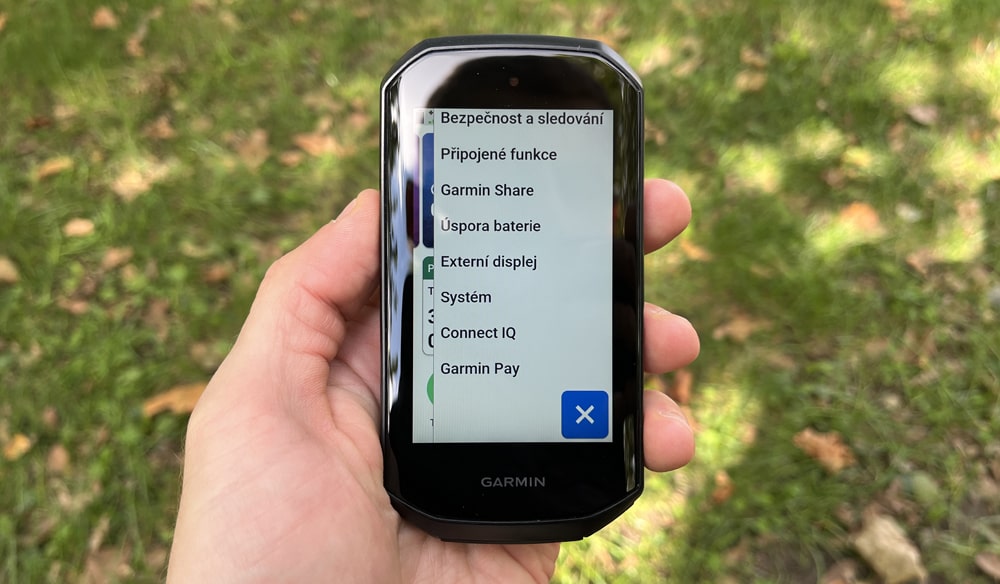
Reset cyklopočítače Garmin
V případě cyklopočítačů se jako první nabízí jejich reset, tedy alespoň pokud nemáte možnost nainstalovat jim případnou aktualizaci (pokud je dostupná). Tímto krokem totiž nevymažete žádná data ani nastavení. Obvykle k tomu stačí po 10 sekund podržet tlačítko zapnutí, tedy to s vodorovnou linkou. Následně se zařízení vynuluje a opětovně zapne.
Obnovení výchozího nastavení
Pokud prostý reset nepomohl, je na řadě možnost obnovení výchozího nastavení. Jeho výhoda je v tom, že sice obnovíte výchozí konfiguraci zařízení a profily aktivit, ale nedojde přitom k odstranění historie nebo dat aktivit, například jízd, tréninků nebo tras. K tomuto kroku se dostanete skrze Systém -> Vynulování zařízení -> Obnovit výchozí nastavení -> OK nebo zatržítko.
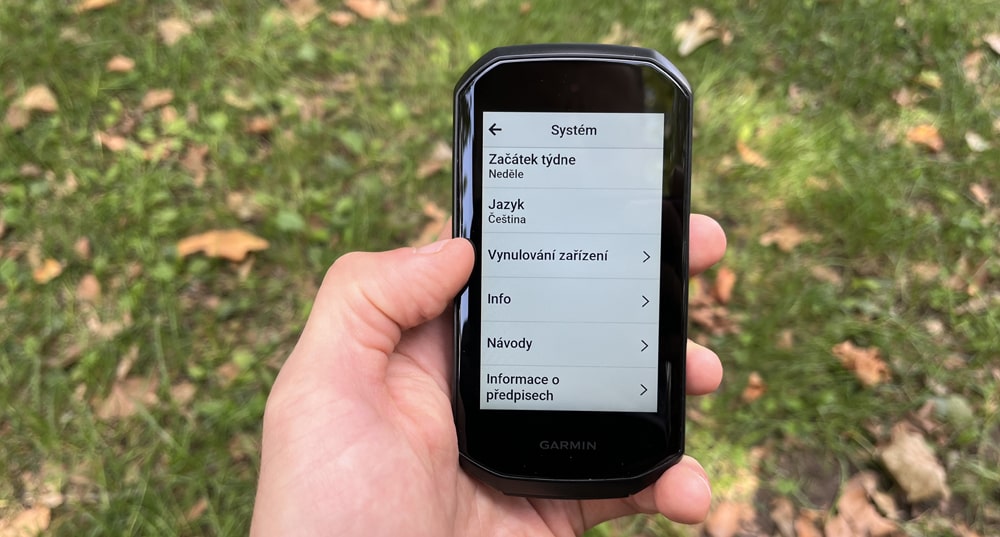
Odstranění dat a obnovení nastavení
Je to až ta poslední možná varianta, protože s ní přijdete o všechny informace, které jsou v zařízení obsaženy. Tímto tedy vymažete veškerá uživatelská data a zařízení vrátíte do původního nastavení. Dojde tak k odstranění historie a dat, například jízd, tréninků nebo tras, a k obnovení původních nastavení a profilů aktivit. Soubory, které jste do zařízení přesunuli z počítače, odstraněny ale nebudou, proto je vhodné odstranit je ještě před tímto krokem. Ten je vhodné provést i pokud zařízení někomu darujete nebo jej prodáváte. Budete tím mít totiž jistotu, že je softwarově čisté a v takové podobě, jak jste jej vybalili a než jste jej vůbec prvně použili.
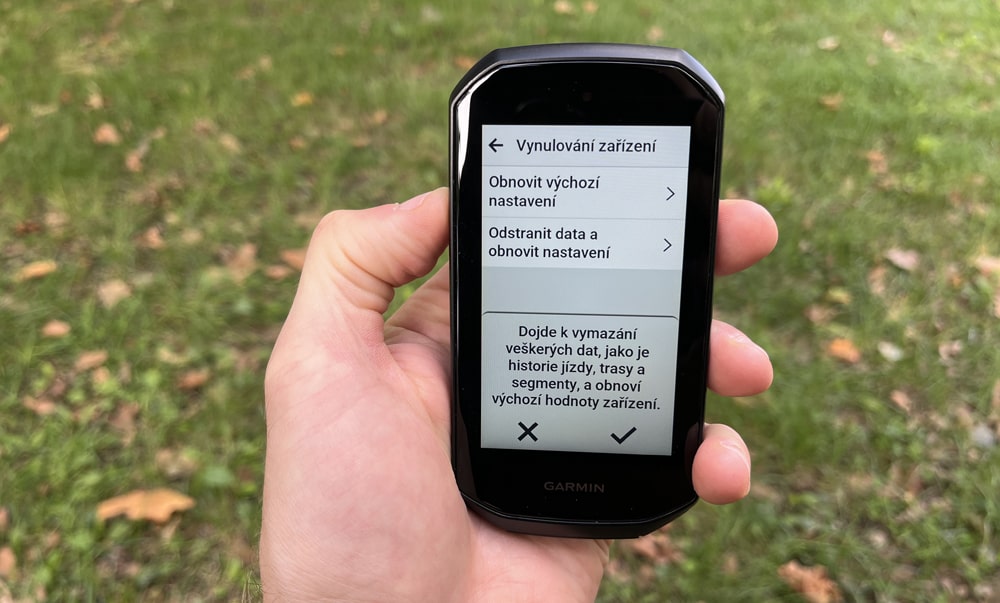
Cesta k tomu je stejná jako v předchozím bodě, tedy skrze Systém a Vynulování zařízení, jen zde dáte Odstranit data a obnovit nastavení, kdy svou volbu následně opět ještě potvrdíte skrze OK nebo zatržítko. Zde popsané postupy platí pro cyklopočítače řad Edge 530, Edge 540, Edge 840, Edge 1040, Edge 1050, Edge Explore 2.
